
- Autor John Day [email protected].
- Public 2024-01-30 08:23.
- Naposledy změněno 2025-01-23 14:38.

V tomto tutoriálu se naučíme, jak vytvořit jednoduchou a standardní kalkulačku s CloudX. Klikněte prosím Pokud jste si na klávesnici Propojovací rozhraní s CloudX dosud nic nečetli, zde je naším cílem naučit vás, jak můžete rozvíjet své vlastní hardwarová kalkulačka využívající cloudX M633.
Naším cílem je umět navrhnout kalkulačku, která umí sčítání (+), odčítání (-), násobení (*) a dělení (/) s výsledky v desetinných číslech až od 0,0000001 a v celých číslech až do 90000000. má schopnost detekovat matematické chyby atd. Každý kluk, student a fanda by měl zvládnout tento fantastický projekt.
Krok 1: HARDWAROVÉ POŽADAVKY


1 x mikrokontrolér CloudX
1x SoftCard CloudX
1x USB kabel
1x maticová klávesnice 4x4
1x 16x2 propojovací vodiče LCD
1x 1kΩ rezistor
4x 10kΩ odpory
Krok 2: PŘIPOJENÍ PIN
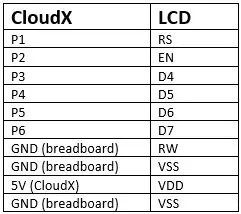
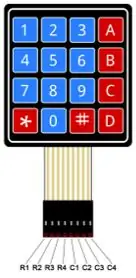
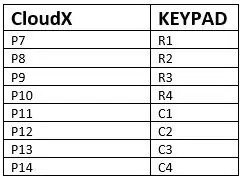
Připojovací kolíky CloudX s LCD a připojovací kolíky CloudX s klávesnicí
Krok 3: SCHÉMA OBVODU
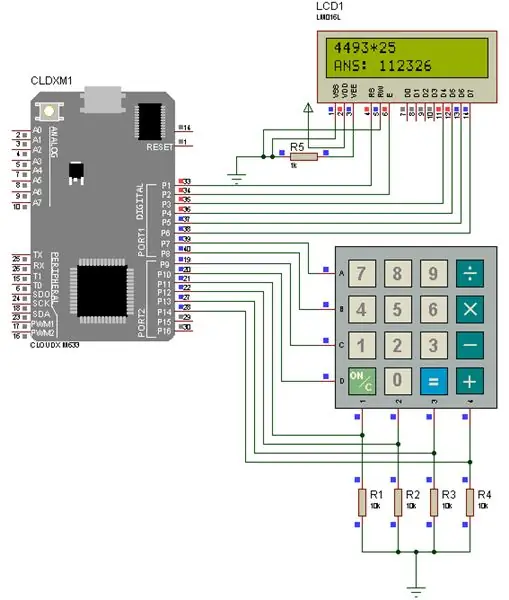
Krok 4: SOFTWARE
/ * * Soubor: Smart KeyPad Lock System.c
* Autor: mikina
*
* Vytvořeno 20. března 2018, 11:21
*/
#zahrnout
#zahrnout
#zahrnout
#zahrnout
#define NumberOfRows 4 // nastavení zobrazení na čtyři řádky
#define NumberOfColumns 4 // nastavení zobrazení na tři sloupce
char Znaky klávesnice [NumberOfRows] [NumberOfColumns] = {
'1', '2', '3', '+', '4', '5', '6', '-', '7', '8', '9', '*', 'C', '0', '=', '/'
};
char RowPins [NumberOfRows] = {7, 8, 9, 10};
char ColumnsPins [NumberOfColumns] = {11, 12, 13, 14};
char Klíče, a = 0, kontrola = 0, operace = 0, signa = 0, signb = 0;
podepsaná plovoucí odpověď;
char * Panswer;
char Aanswer [10];
podepsané dlouhé vstupy;
char Ainputa [10];
podepsaný dlouhý vstupb;
char Ainputb [10];
založit(){
Nastavení klávesnice (PULLDOWNCOL, RowPins, ColumnsPins, NumberOfRows, NumberOfColumns, KeypadCharacter);
lcdSetting (1, 2, 3, 4, 5, 6);
lcdCmd (lcd_clear);
lcdCmd (cursor_off);
lcdWriteText (1, 1, "KALKULÁTOR S");
lcdWriteText (2, 1, "CLOUDX");
delayMs (2000);
lcdCmd (lcd_clear);
lcdCmd (cursor_blink);
smyčka(){
Klíče = getKey ();
if (Keys! = 0 && Keys == 'C') {
lcdCmd (lcd_clear);
lcdCmd (cursor_blink);
pro (a = 0; a <10; a ++) {
Ainputa [a] = 0;
Ainputb [a] = 0;
Odpověď [a] = 0;
}
a = 0;
operace = 0;
šek = 0;
signa = 0;
signb = 0;
}
if (check == 1 && Keys! = 0 && Keys == '=') {
lcdCmd (cursor_off);
inputa = atoi (Ainputa);
inputb = atoi (Ainputb);
if (signa == '-') {
vstupa = -(vstupa);
}
if (signb == '-') {
vstupb = -(vstupb);
}
if (operation == '+') {
odpověď = vstupa + vstupb;
longTostr (Aanswer, odpověď, DEC);
}
if (operation == '-') {
odpověď = vstupa - vstupb;
longTostr (Aanswer, odpověď, DEC);
}
if (operation == '*') {
odpověď = vstupa * vstupb;
longTostr (Aanswer, odpověď, DEC);
}
if (operation == '/') {
answer = (float) inputa / (float) inputb;
Panswer = floatTostr (odpověď);
if (inputa> inputb) {
Panswer [5] = 0;
}
}
if (operation == '/') {
lcdWriteText (2, 1, "ANS:");
lcdWriteTextCP (Panswer);
}
jinak {
lcdWriteText (2, 1, "ANS:");
lcdWriteTextCP (odpověď);
}
}
if (Keys! = 0 && (Keys == '+' || Keys == '-' || Keys == '*' || Keys == '/')) {
if (operation! = 0 && a == 0 && signb == 0 && (Keys == '-' || Keys == '+')) {
lcdWriteCP (klíče);
if (Keys == '-' || Keys == '+') {
signb = klíče;
}
}
if (operation == 0 && a == 0 && signa == 0 && (Keys == '-' || Keys == '+')) {
lcdWriteCP (klíče);
if (Keys == '-' || Keys == '+') {
signa = klíče;
}
}
if (operace == 0 && a! = 0) {
lcdWriteCP (klíče);
operace = klíče;
a = 0;
}
}
if (Keys! = 0 && (Keys == '0' || Keys == '1' || Keys == '2' || Keys == '3' || Keys == '4' || Keys = = '5' || Klíče == '6' || Klíče == '7' || Klíče == '8' || Klíče == '9')) {
if (operace! = 0) {
lcdWriteCP (klíče);
Ainputb [a] = klíče;
a ++;
šek = 1;
}
if (operace == 0) {
lcdWriteCP (klíče);
Ainputa [a] = klíče;
a ++;
}
}
}
}
Doporučuje:
Standardní přidání soli Arduino PH: 7 kroků

Standardní přidání soli Arduino PH: Úvod: Účelem tohoto experimentu je použít pH senzor s Arduino uno k měření napětí vody z kohoutku, octa a nápojů Mountain Dew, protože se přidává standardní himalájská růžová sůl. Cílem je nejen zjistit, jak přidání
Jak upravit standardní hot Wheels na Hot Wheels R/C: D: 6 kroků (s obrázky)

Jak upravit standardní Hot Wheels na R/C Hot Wheels: D: Od malička miluji Hot Wheels Cars. Dalo mi to inspiraci pro design fantasy vozidel. Tentokrát překonali sami sebe Star War Hot Wheels, C-3PO. Chci však víc než jen tlačit nebo cestovat po trati, rozhodl jsem se: „L
Umístěte své součásti SMD na standardní perfboard: 6 kroků (s obrázky)

Umístěte své součásti SMD na standardní Perfboard: Instructables nyní pořádá soutěž elektronických tipů a triků, a tak jsem si řekl, že se podělím o některé z mých, pokud jde o použití dílů a technik SMD na standardní problém, jednostranný, dobrý ole perfboard. Mnoho z nás více než padesát typů často najde
3D CAD - standardní nastavení a tvorba pracovního prostoru: 14 kroků

3D CAD - Nastavení a vytváření standardního pracovního prostoru: -Vytváření (a) souboru standardních dílů pro efektivitu Tento tutoriál je o vytvoření výchozího souboru dílu, který můžete v budoucnu otevřít - s vědomím, že konkrétní klíčové parametry již existují - minimalizace množství opakující se práce ve vězení
Standardní žárovka pro L.E.D Retrofit za nízkou cenu: 5 kroků
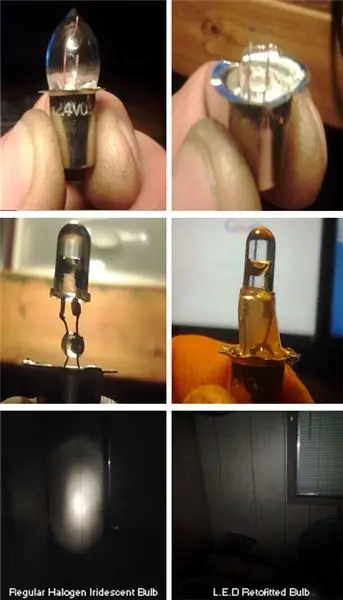
Standardní žárovka na L.E.D Retrofit za nízkou cenu: Při porovnávání L.E.D. se standardními žárovkami v konečném důsledku zvýšíte trvanlivost/životnost a účinnost/hodiny používání baterií s malým obětováním lumenového výkonu, spektrálního zaměření. Věřím, že můžete poněkud změnit zaměření spektra L.E
